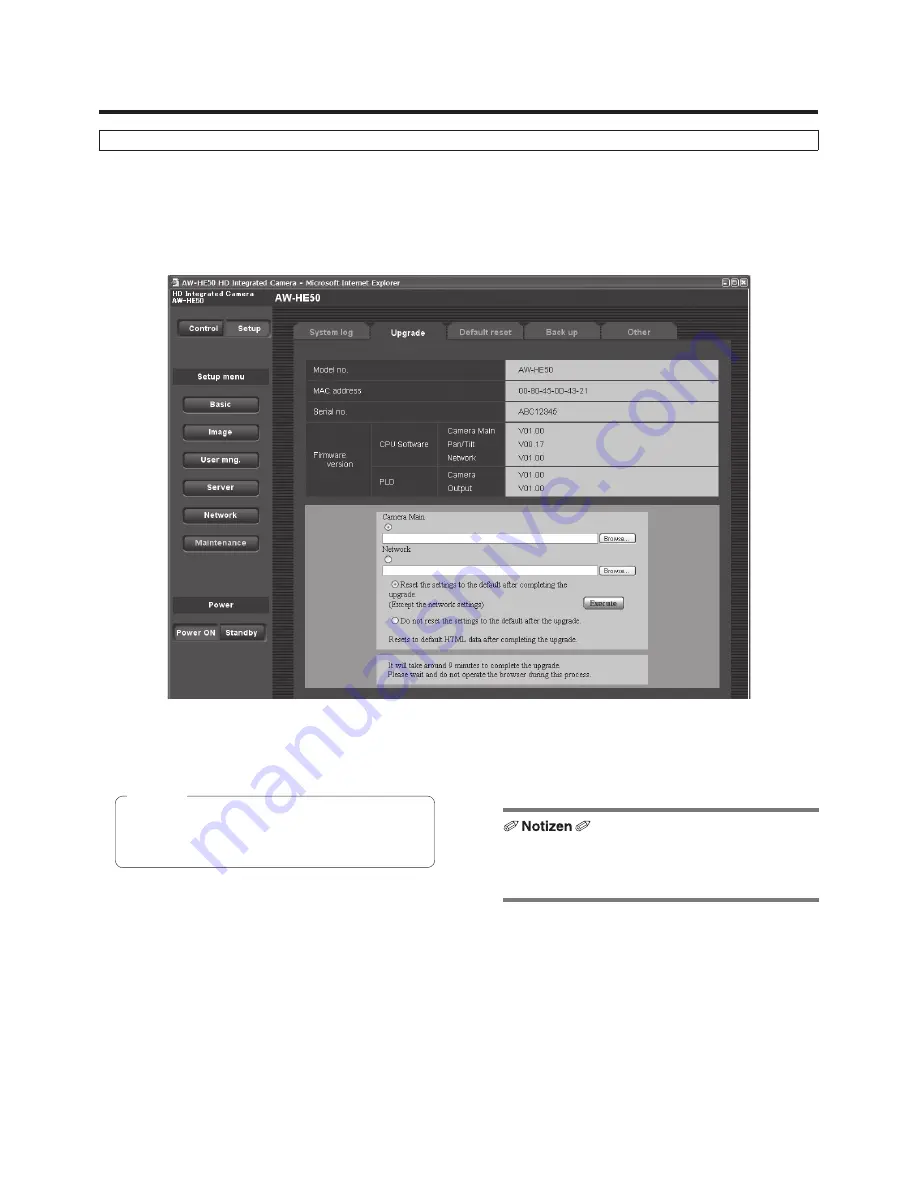
73 (G)
Web-Einstellungsfenster
Fenster Upgrade
Auf diesem Fenster ist es möglich, die Software-Versionen des Gerätes zu überprüfen und auf den neusten Stand zu
aktualisieren.
Für Einzelheiten zu der Software für die Versionsaktualisierung konsultieren Sie Ihren Händler.
Die Posten “Model No.”, “MAC address”, “Serial No.”, “Firmware version” und andere Informationen über das Gerät werden
angezeigt.
1
Nachdem Sie Ihren Händler konsultiert
haben, laden Sie die neuste Software auf die
Festplatte Ihres PC herunter.
w
p
Für das Verzeichnis, in dem die Software
gespeichert wird, können keine Leerzeichen oder
Vollgrößen-Zeichen verwendet werden.
Hinweis
2
Wählen Sie die zu aktualisierende Software
durch Anklicken der Optionsschaltfläche
[Camera Main] oder [Network] aus.
3
Klicken Sie auf die Schaltfläche Browse, und
geben Sie die heruntergeladene Software an.
4
Klicken Sie auf die darunter liegende
Optionsschaltfläche, und wählen Sie nach der
Aktualisierung der Software-Version, ob die
Daten initialisiert werden sollen.
w
p
Lesen Sie die mit der Software gelieferte Readme-
Datei durch, um zu entscheiden, ob die Daten
initialisiert werden sollen oder nicht.
5
Klicken Sie auf die Schaltfläche Execute.
Die Software-Version wird aktualisiert, und das Fenster
zur Prüfung der Daten-Initialisierung wird angezeigt.
Sollen die Daten nach der Versions-Aktualisierung nicht
initialisiert werden, wird das Prüffenster nicht angezeigt.
Denken Sie unbedingt daran, die temporären
Internetdateien nach der Aktualisierung der Software-
Version zu löschen.
















































